我们主板的BIOS它也是一种系统,并且主板厂商也会推出相应主板的系统的升级。但是在笔者的朋友圈中却很少有人进行主板BIOS系统的升级,因为首先他们电脑的系统是能够正常使用的,其次就是主板的BIOS系统升级也是存在一定的风险的,严重的话那我们就可能是得直接更换主板了。但是就在今天,笔者还是进行了主板BIOS系统的升级,所以我要给大家分享一下主板BIOS系统的升级过程。
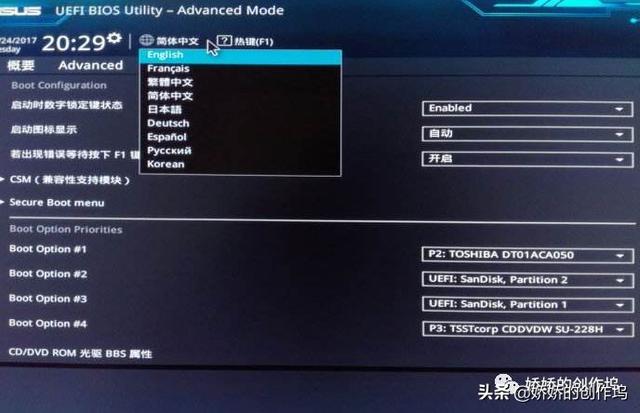
其实升级BIOS系统的话也是有很多好处的,比如是获得免费的功能,一些新的功能的话我们可以进行BIOS系统的升级来支持;再来的一个好处就是解决老旧的BIOS系统中存在的bug问题,BIOS作为一种系统或者说时作为一种程序,那它也就可能会存在一些bug,而这些bug就有可能是我们的电脑平时死机,蓝屏,系统效能低下的罪魁祸首,而升级BIOS系统的话就有助于我们解决这些问题。
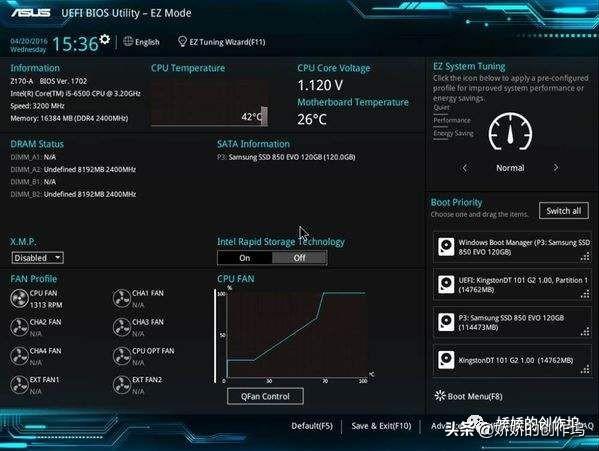
这里我还是要先说明一下升级主板BIOS系统的注意事项:
1、了解我们主板的型号
当我们知道了我们的主板型号以后我们才能到相应厂商的官网进行对应的BIOS系统的下载,这点很重要,不是随便拿一个BIOS系统来就可以进行升级安装的。
2、官网下载所需的BIOS系统版本
要进行BIOS系统的升级那我们最好是在主板厂商的官网进行BIOS系统的下载,因为这样的话安全性和兼容型都有保障。
3、升级方式
现在的主板的话基本上都是支持存储设备升级和在线联网升级,但是为了安全的话笔者还是建议采用存储方式升级。就是将BIOS系统下载下来并存储在U盘等移动存储设备里,记住,如果是压缩文件的话就需要我们进行文件的解压。
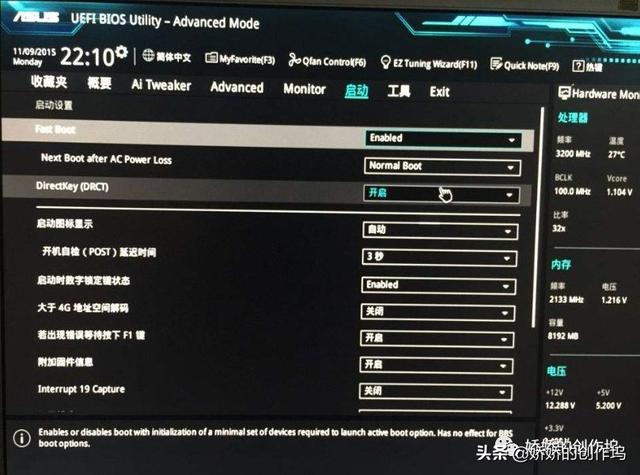
进行升级:
当我们所有的主备工作都已经做好,并且所有的注意事项都了解了以后我们就可以开始进行BIOS系统的升级了。这里的话笔者就以自己的主板BIOS系统为例:
1、进入BIOS系统
首先我们需要进入我们的BIOS系统,这个的话笔者的电脑是开机按住F2进入BIOS系统
2、选择工具
进入BIOS系统后我们选择工具,因为在这里我们会进行BIOS系统的升级,这时候我们在选择我们在官网下载的最新的并解压了的BIOS系统,点击确定,BIOS系统就会进行升级了。
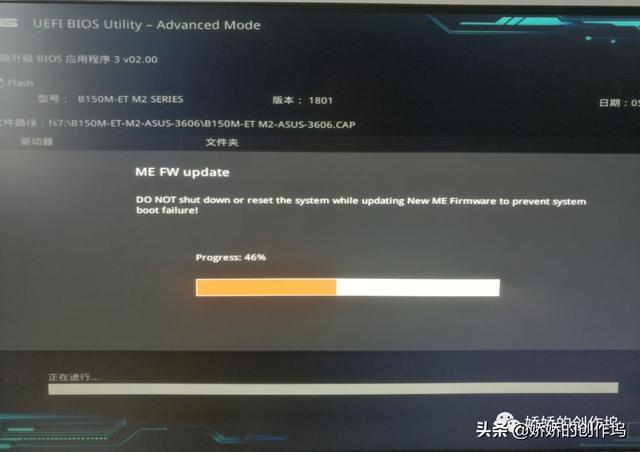
3、重新设置BIOS系统
当我们的BIOS系统升级完成了以后我们就需要对BIOS系统进行启动盘的重新设置,这样我们的电脑才能正常的启动并进入系统。
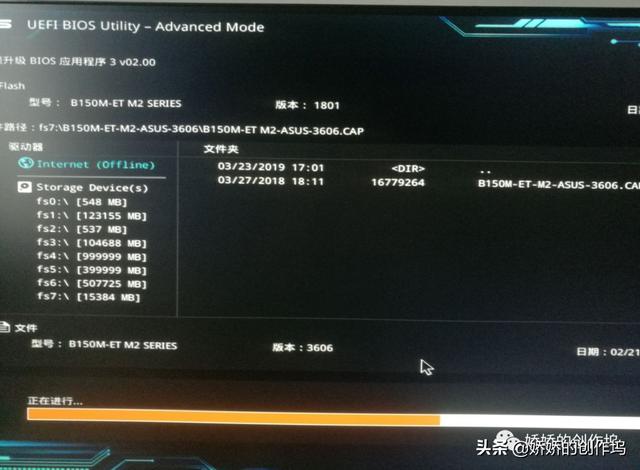
到这里我们的BIOS系统就算是升级完成了,接下来要做的就是体验我们的电脑了。
好了,今天我们的分享就到这里了,喜欢我的朋友们请点击关注,我将为大家带来更加丰富的内容哦~





















 4715
4715











 被折叠的 条评论
为什么被折叠?
被折叠的 条评论
为什么被折叠?








